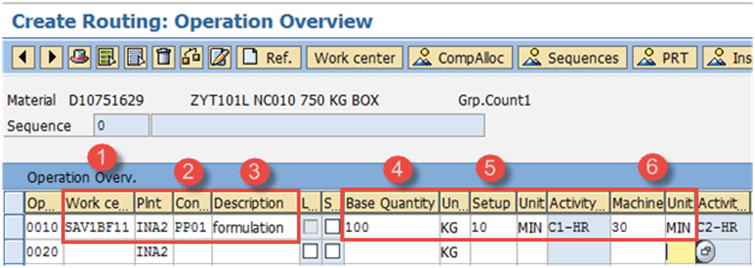Cara Membuat/Mengubah/Menampilkan Routing di SAP PP
Perutean adalah deskripsi operasi atau daftar aktivitas mana yang harus dilakukan selama proses produksi dan perencanaan.
Ini juga memberitahukan urutan atau urutan aktivitas/operasi apa yang perlu dilakukan di pusat kerja atau mesin.
- Mungkin ada beberapa rute alternatif untuk suatu produk. Misalnya, produk dapat diproduksi pada 2 mesin yang dioperasikan secara manual (pengeboran dan penggilingan) dan secara bersamaan diproduksi pada 1 mesin otomatis (yang memiliki fungsi pengeboran dan penggilingan). Dalam hal ini, Material memiliki 2 rute alternatif yaitu, mesin otomatis dan mesin yang dioperasikan secara manual.
- Beberapa material dapat mengikuti grup perutean yang sama yang berarti sekelompok material dapat memiliki perutean tunggal.
- Perutean digunakan dalam Produksi untuk penjadwalan dan penetapan biaya operasi untuk bahan jadi dan setengah jadi.
-
Routing juga digunakan dalam perhitungan biaya standar untuk Produk jadi dengan menghitung biaya operasional produk jadi.
- Sebelum membuat perutean, Pusat Kerja harus tersedia di sistem.
Cara Membuat Perutean
Langkah 1) Mulai dari SAP Menu akses mudah, buka kode Transaksi CA01
-
Masukkan materi induk yang peruteannya perlu dibuat.
- Masukkan Kode Tanaman.
- Masukkan Tanggal kunci (berlaku sejak tanggal) yang berarti perutean akan valid sejak tanggal tersebut.
Setelah mengisi semua kolom, klik atau tekan Enter untuk menuju ke layar berikutnya.
“Rincian Header”
Langkah 2) Pada langkah ini, kami akan mempertahankan data header perutean seperti yang diberikan di bawah ini.
-
Masukkan Penggunaan sebagai “1” yang dimaksudkan untuk perutean Produksi dan akan digunakan dalam Pesanan Produksi. Ada daftar tugas lain yang dimaksudkan untuk rencana pemeliharaan dan inspeksi Pabrik.
- Masukkan Status sebagai “4” yang merupakan status dirilis. Hal ini menunjukkan bahwa perutean valid untuk perencanaan kebutuhan material dan penetapan biaya.
- Masukkan Ukuran Lot sebagai “99999999” yang berarti perutean berlaku untuk jumlah pesanan antara 0 dan 99999999.
- Tekan Operatombol opsi untuk menambahkan urutan operasi dan ikuti langkah berikutnya 3.
Beberapa informasi seperti Description, Penghitung Grup, dan Ukuran Satuan Dasar akan diisi oleh sistem secara otomatis.
Klik Operatab tion dan itu akan terbuka "Operalayar Ikhtisar".
Langkah 3) Pada langkah ini, kami akan menyimpan data operasi.
-
Enter Kode Pusat Kerja di mana operasi dilakukan.
- Kunci Kontrol Input yang menentukan apakah operasi harus dijadwalkan, dihitung biayanya, dan apakah penerimaan barang otomatis dapat dilakukan saat melakukan konfirmasi produksi. Biasanya dikonfigurasikan tergantung pada proses bisnis Anda.
-
Masukkan deskripsi operasi.
- Masukkan kuantitas dasar atau kuantitas keluaran bahan yang menunjukkan berapa jumlah bahan yang akan diproduksi dalam mesin dan waktu kerja yang disebutkan pada poin no. 5 & 6.
- Masukkan waktu penyiapan dalam menit yang diperlukan untuk kuantitas dasar.
- Masukkan Waktu mesin dalam menit yang diperlukan untuk kuantitas dasar.
Klik untuk menyimpan perutean baru, sistem akan menampilkan pesan
di pojok kiri bawah.
Cara Mengubah Perutean
Kami akan mengubah rute jika kami mengganti pusat kerja lama dengan yang baru atau menambahkan satu operasi lagi ke proses produksi kami. Jika produktivitas mesin kita meningkat maka kita perlu mengubah waktu mesin atau kuantitas dasar.
Langkah 1) Mulai dari SAP Menu akses mudah, buka Transaksi CA02
-
Masukkan materi induk yang rutenya perlu diubah.
- Masukkan Kode Tanaman.
-
Tanggal kunci (berlaku sejak tanggal) yang berarti perutean akan valid mulai tanggal tersebut diatur ke tanggal saat ini secara otomatis.
Langkah 2) Setelah mengisi semua kolom, klik (tanda tanda kanan)dari menu atas untuk menuju ke layar berikutnya.
- Ubah tombol kontrol dari PP01 (tanpa indikator auto GR) menjadi PP03 (Indikator Auto GR). Auto Goods Receipt artinya ketika Anda melakukan konfirmasi produksi maka penerimaan barang material akan terjadi secara otomatis.
- Ubah waktu Mesin.
Setelah menyelesaikan semua modifikasi, klik untuk menyimpan Perutean.
Cara menampilkan Perutean
Untuk menampilkan rute kita akan mengikuti langkah-langkah berikut.
Langkah 1) Mulai dari SAP Layar akses mudah terbuka di transaksi CA03
-
Masukkan materi induk yang peruteannya perlu ditampilkan.
- Masukkan Kode Tanaman.
-
Tanggal kunci (berlaku sejak tanggal) yang berarti perutean akan valid mulai tanggal tersebut diatur ke tanggal saat ini secara otomatis.
Setelah mengisi semua kolom, klik masuk dari menu atas untuk pergi ke layar berikutnya dan menampilkan perutean.
Langkah 2) Di layar ini kita akan melihat bagaimana data operasi routing ditampilkan.
- Layar akan menampilkan data operasi perutean seperti – operasi yang dilakukan oleh pusat kerja, kuantitas dasar (100 EA), waktu pengaturan (10 menit) dan waktu mesin (35 menit.)
Penyelesaian masalah
-
Mungkin ada kasus dimana catatan induk material tidak ada. Untuk ini, Anda perlu membuat master material untuk material tersebut sebelum membuat perutean.
-
Beberapa pengguna mungkin mendapatkan kesalahan “pusat kerja tidak ada”. Dalam hal ini, pusat kerja harus dibuat terlebih dahulu.